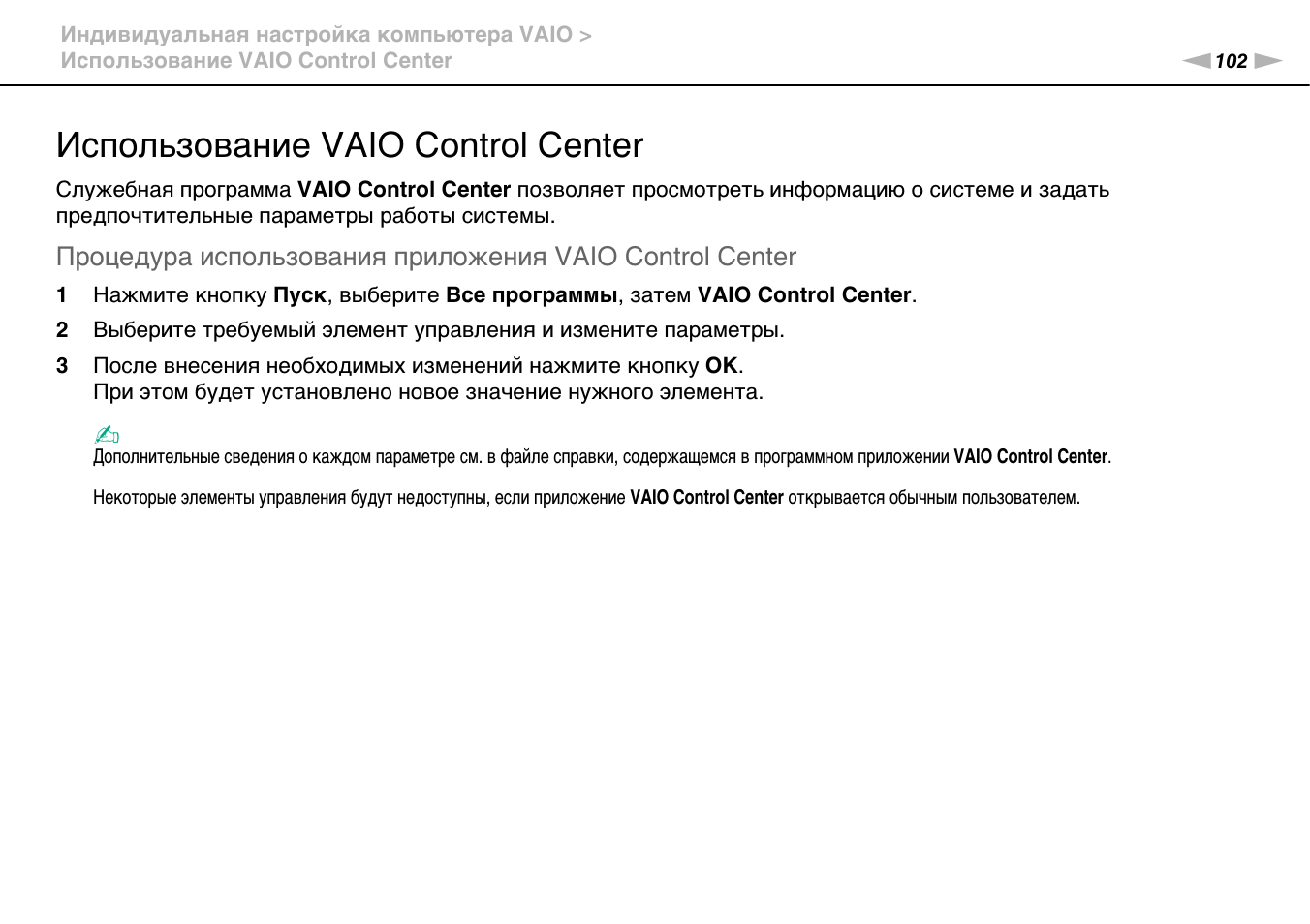- Как удалить (сбросить) пароль BIOS в ноутбуке Sony
- Сброс пароля BIOS на ноутбуке Sony
- Как удалить пароль BIOS ноутбука Sony (с 7-значным кодом)
- Как удалить пароль BIOS ноутбука Sony (с 16-значным кодом)
- Сброс пароля для других производителей ноутбуков:
- Установка или изменение пароля включения
- Процедура удаления пароля windows
- Использование vaio control center
- Использование s-force front surround 3d
- Использование, Функции “управление электропитанием vaio, Выбор схемы управления электропитанием
- Изменение языка отображения, Процедура установки пакета языковой поддержки, Изменение языка интерфейса
- Модернизация компьютера vaio
- Добавление и извлечение модулей памяти, Замечания об установке и извлечении модулей памяти
- n N Модернизация компьютера VAIO.
Как удалить (сбросить) пароль BIOS в ноутбуке Sony
Сброс пароля BIOS на ноутбуке Sony
Если вы столкнулись с ситуацией, когда при входе в BIOS ноутбук Сони запрашивает пароль. И, к сожалению, пароль от него вы не знаете по различного рода причинам. Например, Вы его успешно забыли или он был утерян. Кроме того, Вы даже могли его не устанавливать, а это преднамеренно сделал кто-то без вашего ведома. В таких случаях не стоит паниковать, на ноутбуках Sony есть способ сбросить пароль самостоятельно. Итак, удалить (сбросить) пароль BIOS ноутбука Sony очень просто. Из-за широкой линейки и года выпуска ноутбуков Sony существует несколько разновидностей паролей. Отличить их можно по количеству символов в коде, генерируемом ноутбуком Сони. Существуют 7-ми и 16-значные коды, для каждого из которых генерируется свой пароль.
Как удалить пароль BIOS ноутбука Sony (с 7-значным кодом)
- Сразу, после включения ноутбука, циклически нажимайте кнопку на клавиатуре F2 , чтобы попасть в BIOS / UEFI
- Когда появится окно ввода пароля, нажмите клавишу Enter 3 раза .
- Появится окно ввода пароля разблокировки и уникальный ключ в формате XXXXXXX. В нашем случае (код на скриншоте): 1234567.
- Теперь запишите этот код, перейдите на сайт biosbug.com/sony-seven-digits/ и введите этот код в поле 7-digit only. После чего нажмите Send Request.
В результате сгенерируется персональный пароль, который и нужно ввести на ноутбуке. В результате вы успешно зайдёте в BIOS ноутбука Sony Vaio.
Как удалить пароль BIOS ноутбука Sony (с 16-значным кодом)
- Сразу, после включения ноутбука, циклически нажимайте кнопку на клавиатуре F2 , чтобы попасть в BIOS / UEFI
- Когда появится окно ввода пароля, введите 3 раза неправильный пароль или же нажмите просто клавишу Enter 3 раза .
- Появится окно ввода пароля разблокировки и уникальный ключ в формате XXXX-XXXX-XXXX-XXXX. В нашем случае (код на скриншоте): DJP9-8DFJ-782D-X29J.
- Теперь запишите этот код, перейдите на сайт biosbug.com/sony/ и введите этот код в поле XXXX-XXXX-XXXX-XXXX. После чего нажмите Send Request.
В результате сгенерируется персональный пароль, который и нужно ввести на ноутбуке. В результате вы успешно зайдёте в BIOS ноутбука Sony Vaio.
Сброс пароля для других производителей ноутбуков:
Если по каким-то причинам данный способ сброса Вам не помог, то Вы всегда можете обратиться к нам. В итоге мы прошьем BIOS вашего ноутбука программатором.
Установка или изменение пароля включения
Системный пароль (для администраторов):
позволяет пользователям с полномочиями администратора изменять параметры на экране настройки BIOS, а также запускать компьютер VAIO.
Пользовательский пароль (для пользователей, не имеющих полномочий администратора):
позволяет обычным пользователям изменять некоторые параметры настройки BIOS, а также запускать компьютер VAIO. Для задания пользовательского пароля необходимо сначала задать системный пароль.
Нажмите кнопку ASSIST , когда компьютер VAIO выключен.
Выберите Запустить настройки BIOS (Start BIOS setup) .
Нажмите клавишу 

Введите пароль и нажмите клавишу Enter .
Нажмите клавишу 

Нажмите клавишу 

При отображении запроса на подтверждение нажмите клавишу Enter .
Обязательно запишите пароль, чтобы не забыть.
В случае утраты пароля загрузить компьютер VAIO невозможно.
Предусмотрена возможность сброса пользовательского пароля на экране настройки BIOS путем ввода системного пароля.
Если утрачен системный пароль, то сброс пароля должен осуществляться в авторизованном сервисном центре/центре поддержки Sony. (За сброс пароля начисляется соответствующая плата.)
Процедура удаления пароля windows
Индивидуальная настройка компьютера VAIO >
Установка пароля
Процедура удаления пароля Windows
Нажмите кнопку Пуск, затем выберите Панель управления.
Нажмите Учетные записи пользователей и семейная безопасность или Учетные записи пользователей.
Нажмите Учетные записи пользователей.
Выберите Удаление своего пароля.
В поле Текущий пароль введите пароль, который требуется удалить.
Выберите Удалить пароль.
Использование vaio control center
Индивидуальная настройка компьютера VAIO >
Использование VAIO Control Center
Использование VAIO Control Center
Служебная программа VAIO Control Center позволяет просмотреть информацию о системе и задать
предпочтительные параметры работы системы.
Процедура использования приложения VAIO Control Center
Нажмите кнопку Пуск, выберите Все программы, затем VAIO Control Center.
Выберите требуемый элемент управления и измените параметры.
После внесения необходимых изменений нажмите кнопку OK.
При этом будет установлено новое значение нужного элемента.
Дополнительные сведения о каждом параметре см. в файле справки, содержащемся в программном приложении VAIO Control Center.
Некоторые элементы управления будут недоступны, если приложение VAIO Control Center открывается обычным пользователем.
Использование s-force front surround 3d
Индивидуальная настройка компьютера VAIO >
Использование VAIO Control Center
Использование S-FORCE Front Surround 3D
S-FORCE Front Surround 3D представляет собой технологию виртуального объемного звука, которая позволяет
получать удовольствие от мощного и реалистичного объемного звука с помощью встроенных громкоговорителей.
Этот эффект особенно заметен во время просмотра видео.
Для включения S-FORCE Front Surround 3D
Нажмите кнопку Пуск, выберите Все программы, затем VAIO Control Center.
Нажмите Звук и Настройки звуковых эффектов (Sound Effect Settings).
Нажмите Использовать S-FORCE Front Surround 3D (Use S-FORCE Front Surround 3D) и OK.
Технология S-FORCE Front Surround 3D работает только для звукового выхода встроенных громкоговорителей.
Одновременное использование S-FORCE Front Surround 3D и Dolby Home Theater v4 не поддерживается.
Для достижения максимального эффекта от технологии S-FORCE Front Surround 3D разместите данный компьютер прямо перед положением прослушивания
и соблюдайте оптимальную дистанцию на уровне примерно 1 м от компьютера.
Использование, Функции “управление электропитанием vaio, Выбор схемы управления электропитанием
Индивидуальная настройка компьютера VAIO >
Использование функции “Управление электропитанием VAIO”
Использование функции “Управление электропитанием VAIO”
Функция управления питанием позволяет настроить планы электропитания при работе от сети переменного тока
или от аккумулятора в соответствии с требованиями к энергопотреблению.
Функция Управления электропитанием VAIO (VAIO Power Management) добавлена в окно Электропитание
Windows. Приложение расширяет функции управления питанием Windows, обеспечивая оптимальную работу
компьютера и увеличение срока службы аккумулятора.
Выбор схемы управления электропитанием
При запуске компьютера на панели задач появляется значок состояния питания. Этот значок указывает, какой
вид источника питания используется в настоящее время. При выборе этого значка открывается окно со сведениями
о текущем состоянии питания.
Процедура выбора схемы управления электропитанием
Щелкните правой кнопкой мыши на значке состояния питания на панели задач и выберите Электропитание.
Выберите требуемую схему управления электропитанием.
Процедура изменения параметров схемы управления электропитанием
Щелкните Настройка плана электропитания справа от требуемого плана питания в окне Электропитание.
Внесите требуемые изменения в параметры спящего режима и параметры отображения.
Если требуется изменить значения дополнительных параметров, выберите Изменить дополнительные
параметры питания и перейдите к шагу 3.
В противном случае выберите Сохранить изменения.
Перейдите на вкладку Управления электропитанием VAIO (VAIO Power Management).
Измените значения параметров для каждого элемента.
Нажмите кнопку ОК.
Изменение языка отображения, Процедура установки пакета языковой поддержки, Изменение языка интерфейса
Индивидуальная настройка компьютера VAIO >
Изменение языка отображения
Изменение языка отображения
В моделях с операционной системой Windows 7 Ultimate или Windows 7 Enterprise можно загрузить и установить
требуемый языковой пакет.
Для уточнения конфигурации своего компьютера см. спецификации.
Для загрузки пакета языковой поддержки необходимо подключить компьютер к сети Интернет. Подробнее о подключении компьютера к сети Интернет
см. в разделе Использование сети Интернет
Процедура установки пакета языковой поддержки
Нажмите кнопку Пуск и выберите Все программы, Windows Update.
Щелкните xx (число) доступных дополнительных обновлений.
Выберите в списке требуемый языковой пакет.
Нажмите ОК, чтобы начать загрузку и установку выбранного языкового пакета.
Изменение языка интерфейса
Нажмите кнопку Пуск, Панель управления и Часы, язык и регион.
Нажмите Язык и региональные стандарты.
Перейдите на вкладку Языки и клавиатуры.
Выберите в раскрывающемся списке язык интерфейса.
Нажмите кнопку ОК.
Модернизация компьютера vaio
Модернизация компьютера VAIO >
Модернизация компьютера VAIO
В компьютере VAIO и модулях памяти используются высокоточные компоненты и технологии изготовления
электронных разъемов. Во избежание аннулирования гарантии в течение гарантийного периода данного изделия
придерживайтесь приведенных ниже рекомендаций.
❑ Для установки нового модуля памяти обратитесь к дилеру.
❑ Не устанавливайте новый модуль памяти самостоятельно, если вы не знакомы с процедурой модернизации
памяти в компьютере.
❑ Не прикасайтесь к разъемам и не открывайте крышку отсека модулей памяти.
За помощью обратитесь в авторизованный сервисный центр / центр поддержки Sony. Сведения о ближайшем
центре или агенте указаны в разделе Дополнительная информация по компьютеру VAIO
Тип и объем установленной в компьютер памяти может меняться в зависимости от приобретенной модели.
Для уточнения конфигурации своего компьютера см. спецификации.
Добавление и извлечение модулей памяти, Замечания об установке и извлечении модулей памяти
Модернизация компьютера VAIO >
Добавление и извлечение модулей памяти
Добавление и извлечение модулей памяти
Если требуется расширить функциональные возможности компьютера, можно увеличить объем памяти за счет
установки дополнительных модулей памяти. Перед началом обновления памяти компьютера ознакомьтесь с
приведенными на следующих страницах замечаниями и инструкциями.
Замечания об установке и извлечении модулей памяти
❑ Перед установкой или извлечением модулей памяти обязательно поставьте компьютер на плоскую поверхность.
❑ Будьте аккуратны, заменяя модули памяти. Неправильная установка модулей памяти может привести к
повреждению системы. Наличие таких повреждений может стать причиной аннулирования гарантии
изготовителя.
❑ Используйте только модули памяти, совместимые с компьютером. Если модуль памяти не распознается
компьютером или операционная система Windows работает нестабильно, обратитесь к торговому посреднику
или изготовителю модуля памяти.
❑ Электростатический разряд (ESD) может повредить электронные компоненты. Перед работой с модулями
памяти ознакомьтесь со следующими рекомендациями:
❑ Процедуры, описанные в настоящем документе, подразумевают знакомство пользователя с общепринятыми
терминами, связанными с персональными компьютерами, а также соблюдение техники безопасности и
нормативов, относящихся к эксплуатации и модернизации электронного оборудования.
❑ Перед снятием крышек или панелей компьютера выключите компьютер, отсоедините его от источников
питания (аккумулятора и адаптера переменного тока), а также от всех интерфейсных кабелей, кабелей
локальной сети и модемов. Нарушение этого требования может стать причиной травмы или повреждения
оборудования.
n N Модернизация компьютера VAIO.
Модернизация компьютера VAIO >
Добавление и извлечение модулей памяти
❑ Электростатический разряд может повредить модули памяти и другие компоненты компьютера. Модули
памяти следует устанавливать только на рабочем месте с защитой от статического электричества. При
отсутствии такого рабочего места не работайте в помещениях с коврами и не используйте материалы,
которые могут производить или накапливать электростатический заряд (например, целлофановая упаковка).
Заземлите себя на время работы, придерживаясь некрашеной металлической части шасси.
❑ Не вскрывайте упаковку модуля памяти до тех пор, пока не подготовитесь к его замене. Упаковка
предохраняет модуль от статического электричества.
❑ Пользуйтесь специальными пакетами, поставляемыми в комплекте с модулем памяти, или оберните модуль
алюминиевой фольгой для защиты от статического электричества.
❑ Попадание жидкости или какого-либо вещества либо предметов в гнезда модулей памяти или во внутренние
компоненты компьютера ведет к повреждению компьютера; в этом случае затраты на ремонт не охватываются
гарантией.
❑ Не храните модули памяти в местах, где присутствуют:
❑ источники тепла, например, батареи отопления или воздуховоды;
❑ прямой солнечный свет;
❑ повышенная запыленность;
❑ источники механической вибрации или сотрясений;
❑ мощные магниты или громкоговорители без магнитного экранирования;
❑ температура воздуха выше 35° C или ниже 5° C;
❑ повышенная влажность.
❑ Будьте аккуратны при работе с модулем памяти. Во избежание травмирования рук и пальцев не прикасайтесь
к краям компонентов и монтажным платам компьютера.